Linux基本指令(3)
时间相关的指令
日志的概念:日志就是时间,日志可以帮我们更清楚的知道程序是什么时候挂掉的,所以程序每运行到一个关键节点,就需要打日志
1.date指令
指定格式显示时间: date +%Y-%m-%d
注意:加号不能省略
用法: date[OPTION]...[+FORMAT]
1. 在显示方面,使用者可以设定欲显示的格式,格式设定为一个加号后接数个标记,其中常用的标记
列表如下:
%H:小时(00:23)
%M:分钟(00:59)
%S:秒(00:61)
%X:相当于%H:%M:%S
%d:日(01-31)
%m:月份(01-12)
%Y:完整年份(0000-9999)
%F:相当于%Y-%m-%d
若要显示全部的年月日时分秒:date +%Y-%m-%d_%H:%M:%S
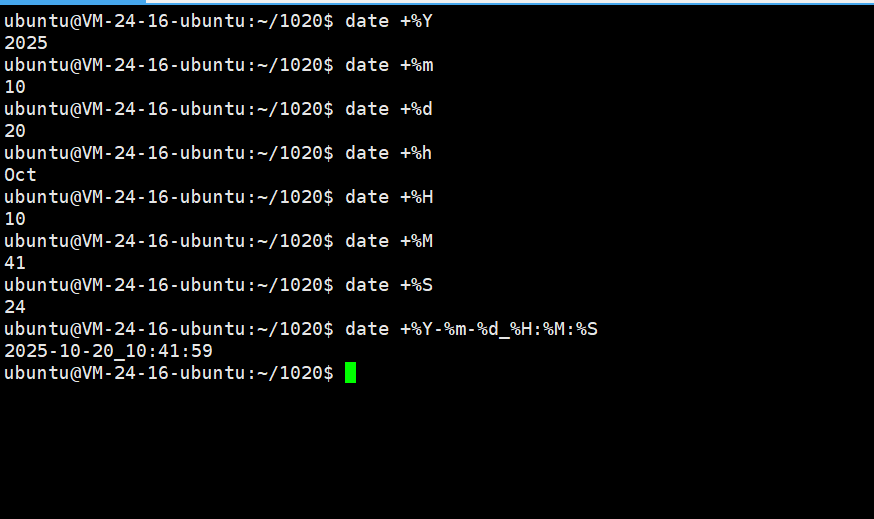
2. 在设定时间方面• date - s 设置当前时间,只有root权限才能设置,其他只能查看
• date - s 20080523 设置成20080523,这样会把具体时间设置成空00:00:00
• date - s 01:01 : 01 设置具体时间,不会对日期做更改
• date - s “01:01 : 01 2008 - 05 - 23″ 这样可以设置全部时间
• date - s “01:01 : 01 20080523″ 这样可以设置全部时间
• date - s “2008 - 05 - 23 01:01 : 01″ 这样可以设置全部时间
• date - s “20080523 01:01 : 01″ 这样可以设置全部时间
3. 时间戳
• 时间转换成时间戳:date +%s
• 时间戳转成时间:date -d@时间戳(如1760929045)
• Unix时间戳(英文为Unix epoch, Unix time, POSIX time 或 Unix timestamp)是从1970年1⽉1
日(UTC / GMT的午夜)开始所经过的秒数,不考虑闰秒
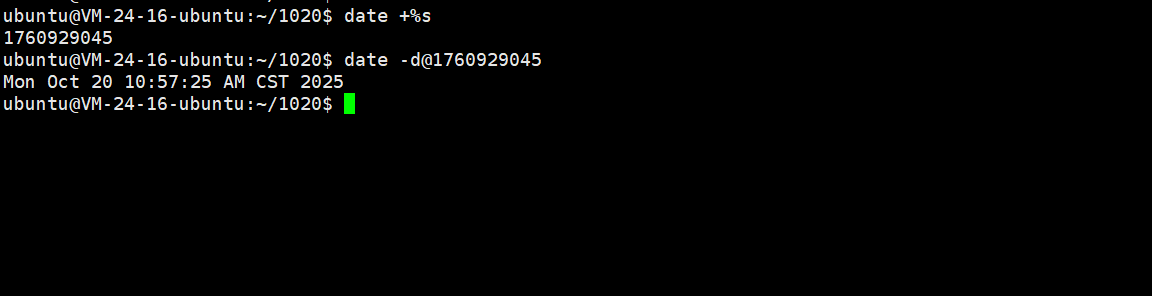
2.cal指令
cal命令可以用来显⽰公历(阳历)日历。公历是现在国际通⽤的历法,又称格列历,通称阳历。“阳
历”又名“太阳历”,系以地球绕⾏太阳⼀周为⼀年,为西⽅各国所通⽤,故又名“西历”。
命令格式: cal 参数[年份]
功能:用于查看日历等时间信息,如只有⼀个参数,则表⽰年份(1 - 9999),如有两个参数,则表示月份
和年份
常用选项:
• - 3显示系统前一个月,当前月,下一个月的月历
• - j显示在当年中的第几天(一年日期按天算,从1⽉1号算起,默认显示当前月在一年中的天数)
• - y显示当前年份的日历
注意:可能未安装cal,需要安装使用命令:sudo apt install ncal
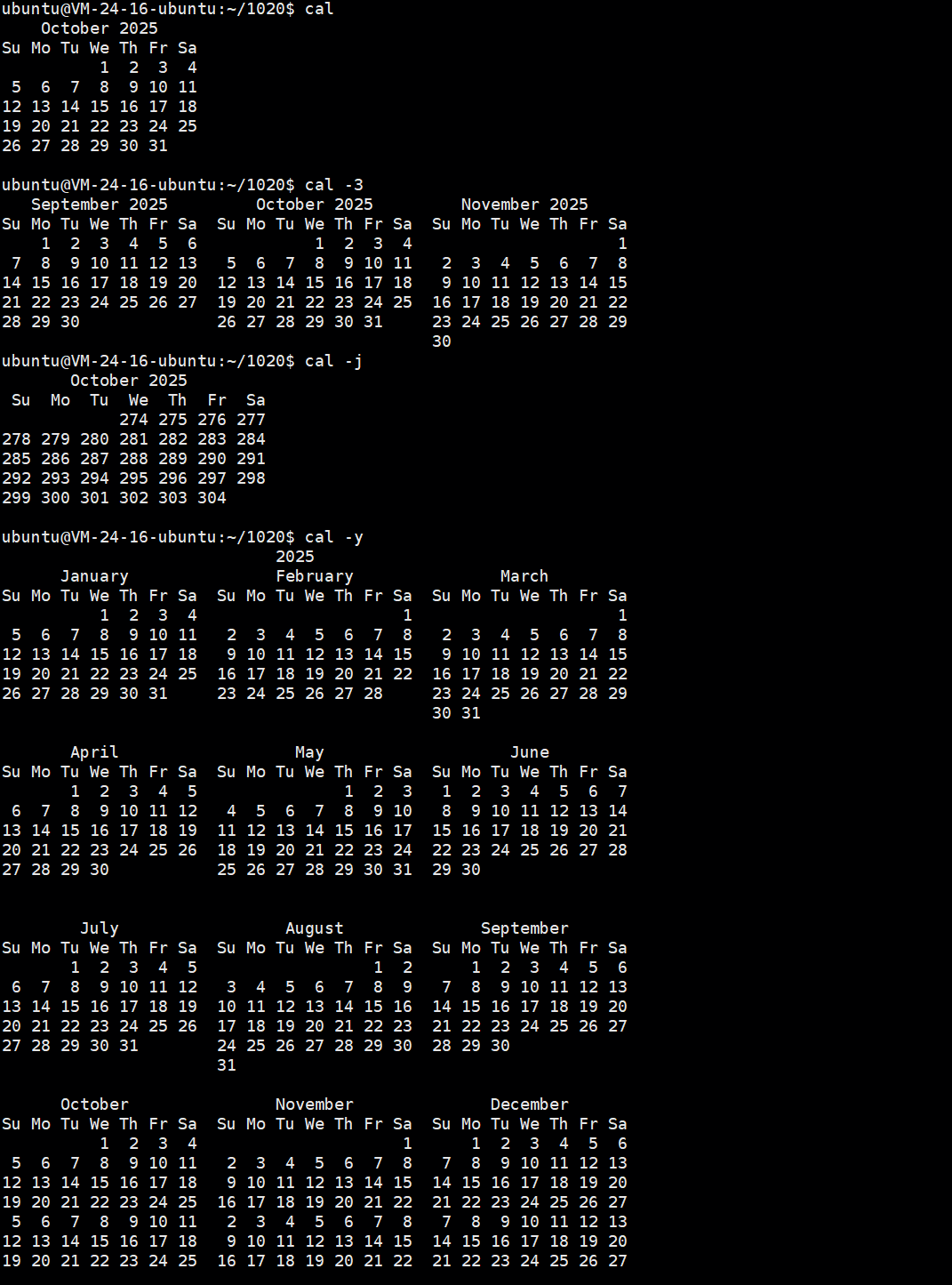
3.find指令(重要)
• Linux下find命令在目录结构中搜索文件,并执行指定的操作。
• Linux下find命令提供了相当多的查找条件,功能很强大。由于find具有强大的功能,所以它的选
项也很多,其中大部分选项都值得我们花时间来了解⼀下。
• 即使系统中含有网络文件系统(NFS),find命令在该⽂件系统中同样有效,只你具有相应的权限。
• 在运行一个非常消耗资源的find命令时,很多⼈都倾向于把它放在后台执行,因为遍历一个大的
文件系统可能会花费很⻓的时间(这⾥是指30G字节以上的⽂件系统)
语法: find pathname(目录) - options
功能:用于在文件树中查找文件,并作出相应的处理(可能访问磁盘)
常用选项
• - name 按照文件名查找文件
• 其他选项需要在查,这个命令其实比较复杂
例如:显示根目录下创建的所有.c文件:find ~ -name *.c
4.which命令
功能:在指令目录下去搜索系统指定的指令
例如: which pwd 、 which ls等

5.whereis 指令
功能:用于找到程序的源、二进制文件或手册
注意:whereis是在系统特定的路径下查找,即可以找到可执行的程序,又可以找到手册、安装包压缩包等

6.grep 指令 (行文本过滤工具)
语法: grep[选项] 搜寻字符串文件
功能:在文件中搜索字符串,将找到的行打印出来
常用选项:
• - i :忽略大小写的不同,所以大小写视为相同
• - n :对匹配到的行输出行号
• - v :反向选择,亦即显示出没有 ‘搜寻字符串'内容的那一行
例如:
(1)过滤log.txt文本中包含9的文本行:grep '9' log.txt
(2)文件中的每一行都匹配上:grep ' ' log.txt
(3)查找某个文件中main函数的入口:grep -n 'int main()' 文件名
(4)grep朝朝的文件不止可以查找一个,grep后面可以跟多个文件名,它会把符合要求的依次打出来
(5)grep读取文件中含有I的行
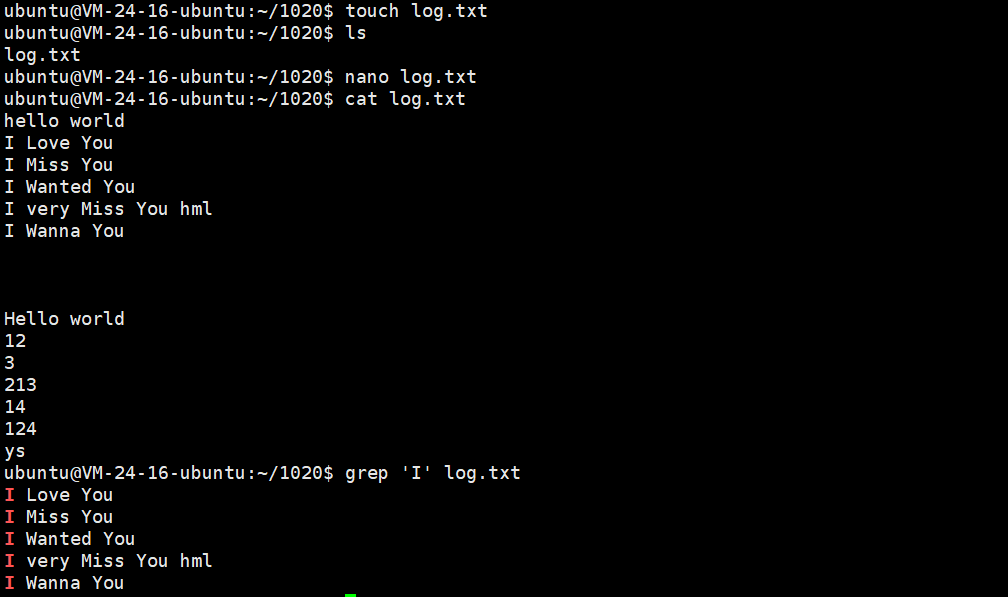
(5)grep -v不打印包含I的行
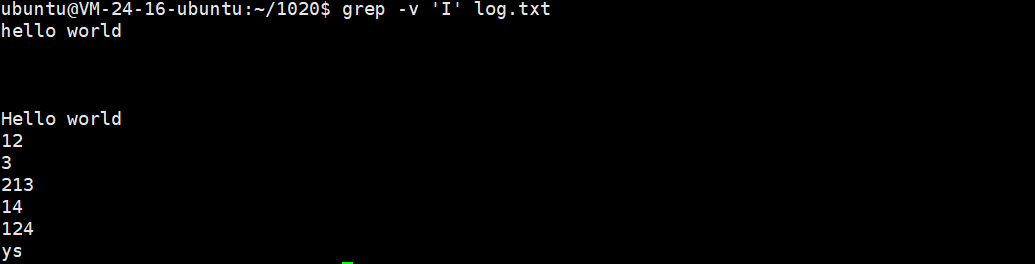
7.zip/unzip 指令
打包压缩:能被打包压缩的一定是一个整体,由多个文件变成了一个文件,这样不容易造成文件缺失,并且打包压缩体积会变小
语法: zip 压缩文件.zip(压缩形成的文件名) 目录或文件
功能:将目录或文件压缩成zip格式
常用选项
• - r:递归处理,将指定目录下的所有文件和子目录一并处理
举例:
将test2目录压缩: zip test2.zip test2/*
解压到tmp目录: unzip test2.zip -d /tmp
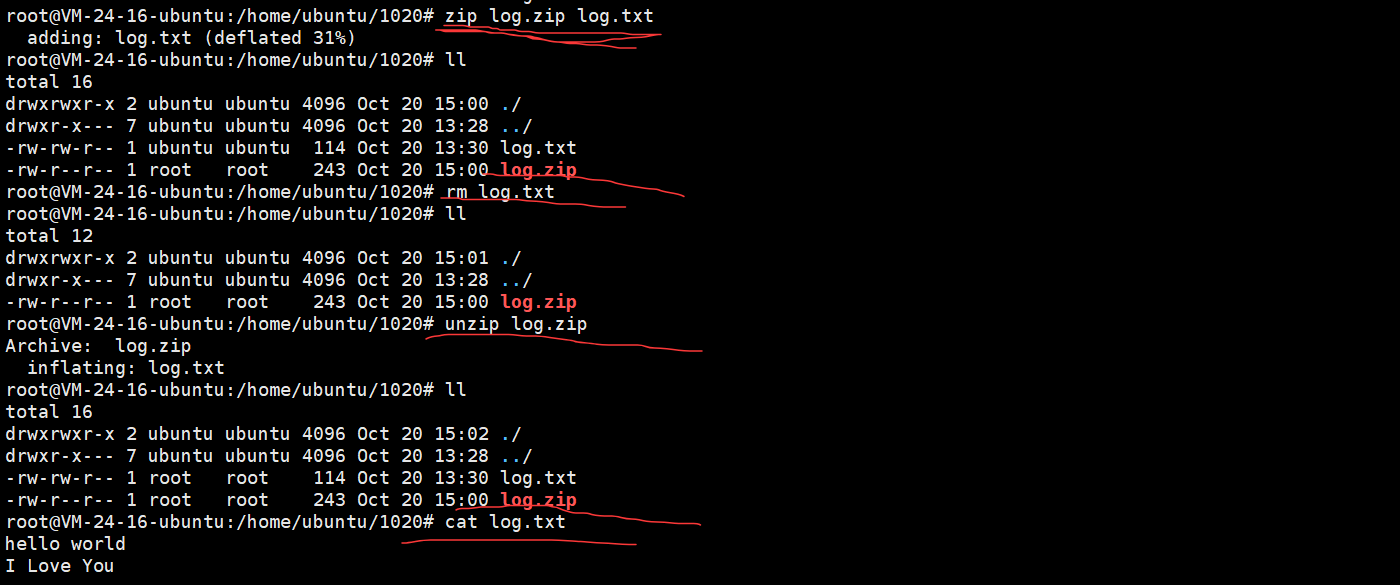
8.tar 指令(重要)
打包 / 解包,不打开它,直接看内容
语法: tar[-cxtzjvf] 文件与目录 ....
参数:
• - c :建立一个压缩文件的参数指令(create 的意思)
• - x :解开一个压缩文件的参数指令!
• - t :查看tarfile里面的文件!
• - z :是否同时具有 gzip 的属性?亦即是否需要用 gzip 压缩?
• - j :是否同时具有 bzip2 的属性?亦即是否需要用 bzip2 压缩?
• - v :压缩的过程中显示文件!这个常用,但不建议用在背景执⾏过程!
• - f :使用档名,请留意,在 f 之后要立即接档名喔!不要再加参数!
• - C :解压到指定目录
总结:
tar -czf XXX -----打包压缩
tar -tzf XXX.tgz -----预览
tar -xzf XXX.tgz ----解压解包
9.bc 指令 (linux下的计算器)
bc命令可以很方便的进行浮点运算
不使用了就可以按quit退出
bc可以结合echo和管道一起使用
例如:echo '90+23+89/34' | bc

10.uname指令
语法:uname [选项]
功能: uname用来获取电脑和操作系统的相关信息
补充说明:uname可显示linux主机所用的操作系统的版本、硬件的名称等基本信息
常用选项:
• - a或‒all 详细输出所有信息,依次为内核名称,主机名,内核版本号,内核版本,硬件名,处理
器类型,硬件平台类型,操作系统名称
• lsb_release - a:查看操作系统版本
• -r 查操作系统的内核版本(体系结构)

11.df -h查磁盘大小

12.重要的几个热键 [Tab], [ctrl]-c, [ctrl]-d
•[Tab]按键---具有[命令补全]和[档案补齐]的功能
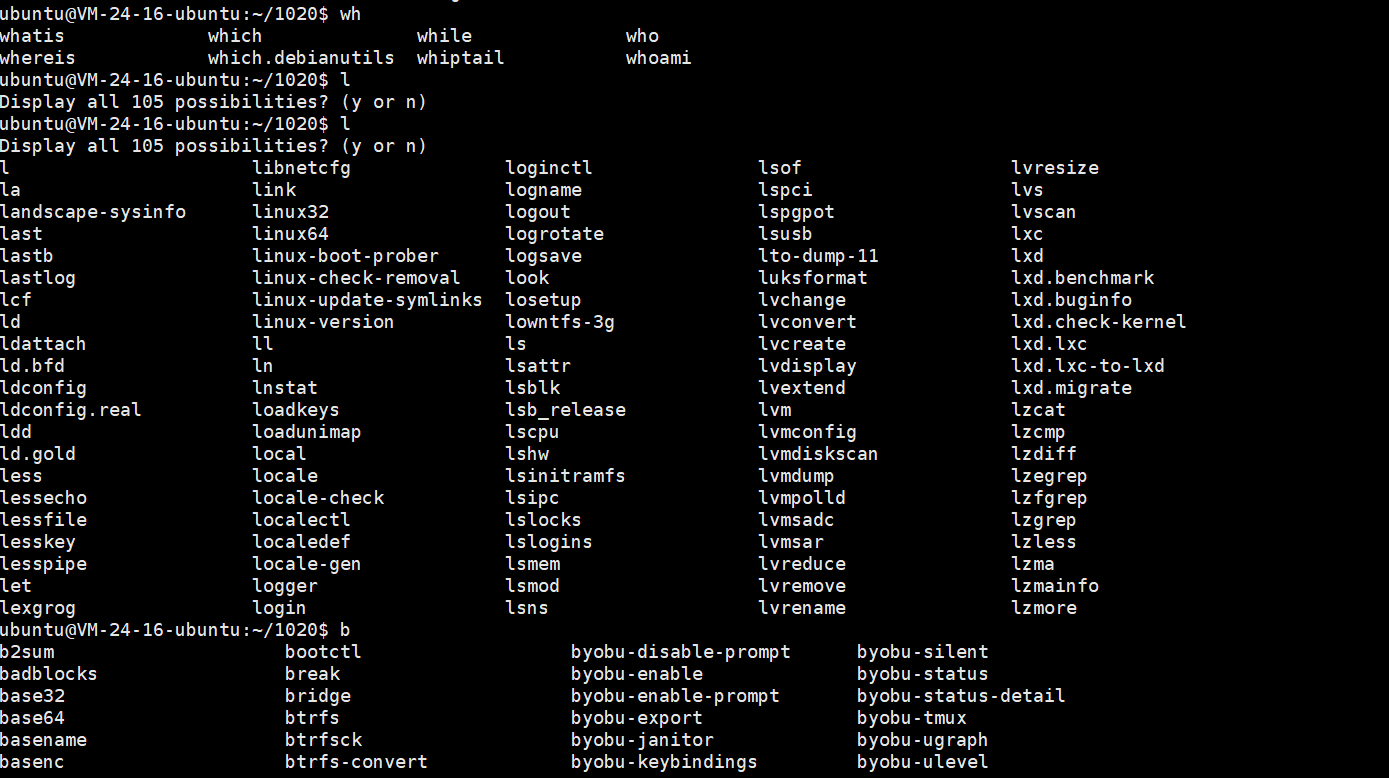
•[Ctrl] - c按键 -- 让当前的程序[停掉]
•[Ctrl] - d按键 -- 通常代表着:[键盘输入结束(End Of File, EOF 戒 End OfInput)]的意思;另外,
他也可以用来取代exit
•[Ctrl] - r按键 -- 历史命令搜索键 ,搜索历史的命令,如果不是你要的历史命令就按ctrl+c就可以了
13.history可以查看最新的历史命令
14.nano 可以进入文本文档
15.shutdown关机指令
语法:shutdown [选项]
常见选项:
• - h:将系统的服务停掉后,立即关机
• - r:在将系统的服务停掉之后就重新启动
• - t sec: - t 后面加秒数,亦即【过几秒后关机】的意思
还有以下其他命令
• 安装和登录命令:login、shutdown、halt、reboot、install、mount、umount、chsh、
exit、last
• 文件处理命令:file、mkdir、grep、dd、find、mv、ls、diff、cat、ln
• 系统管理相关命令:df、top、free、quota、at、lp、adduser、groupadd、kill、crontab
• 网络操作命令:ifconfig、ip、ping、netstat、telnet、ftp、route、rlogin、rcp、finger、
mail、 nslookup
• 系统安全相关命令:passwd、su、umask、chgrp、chmod、chown、chattr、sudo ps、
who
• 其它命令:tar、unzip、gunzip、unarj、mtools、man、unendcode、uudecode
16.命令行解释器:
我们所有的指令,最终都要在os内部运行,但是os的使用难度较高,,我们用户不能直接和os打交道,所以,这时候就产生了图形化界面或者命令行解释器
存在的意义:
1.进行相关的命令解释
2.保护操作系统,对于用户的非法访问,命令行直接拦截
命令行解释器的名称说明:在linux下,命令行解释器又叫做shell、sh、命令行或者bash,在windows下叫做图形化界面,但是shell是命令行解释器的统称。
